휴대전화에서 컴퓨터로 파일을 전송하거나 동료와 정기적으로 데이터를 공유하기 위해 여전히 이메일을 사용하고 있다면 잘못하고 있는 것입니다.이 우수한 무료 파일 전송 앱을 사용하면 두 장치 간에 대용량 파일을 더 빠르고 쉽고 빠르게 공유할 수 있습니다.
목차
1. Gofile(웹): 진정한 무제한 파일 공유 및 임시 저장소
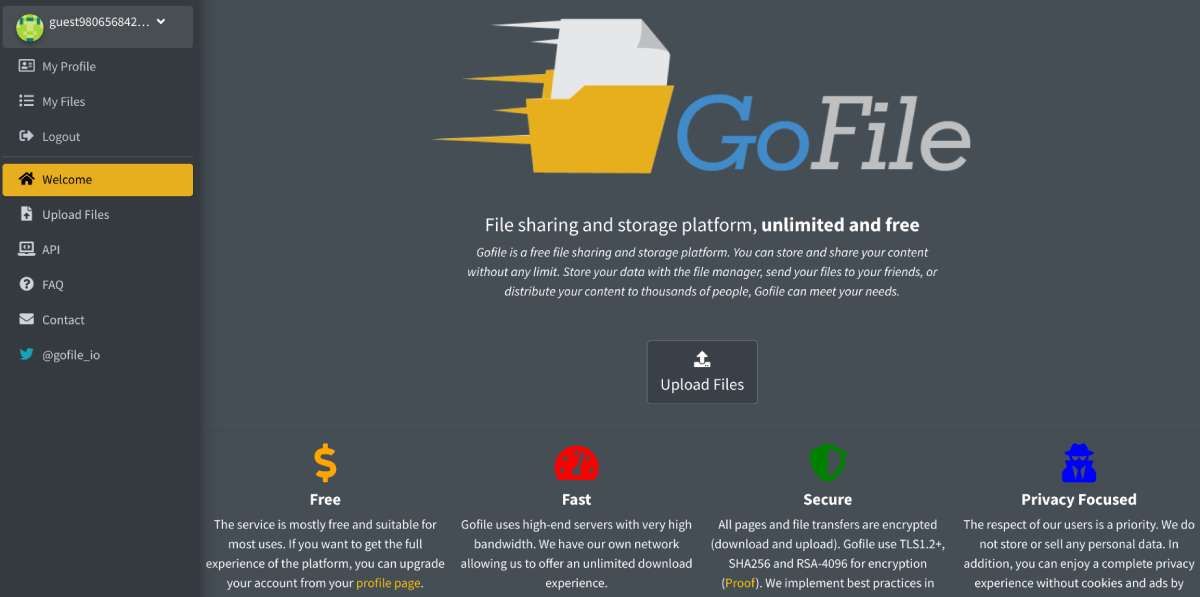
Gofile은 온라인에서 파일을 공유하는 최고의 앱이 할 수 없었던 일을 해냈습니다. 바로 무제한입니다.Gofile은 파일 크기, 해당 파일을 다운로드할 수 있는 사람 수 또는 제공되는 대역폭에 제한이 없습니다.사용하기 위해 등록할 필요도 없습니다.따라서 걱정 없이 원하는 것을 업로드하고 전송할 수 있습니다.
파일은 사용자가 다운로드하는 동안 Gofile 서버에 저장됩니다.파일이 7일 동안 다운로드되지 않으면 비활성 상태로 표시됩니다.10일이 지나면 서버에서 삭제됩니다.
이메일로 등록하면 몇 가지 다른 멋진 기능을 사용할 수 있습니다.폴더 및 태그의 파일을 관리하고 보안을 위한 비밀번호를 추가하고 자동으로 삭제될 파일의 만료일을 설정할 수 있습니다.
이 모든 것이 어떻게 무료입니까?글쎄, 사이트에는 광고가 있고 영구 저장 장치를 제공하는 프리미엄 계정을 구입할 수 있는 옵션이 있으므로 파일이 비활성 상태로 표시되거나 삭제되지 않습니다.개인 정보 보호 문제와 관련하여 Gofile은 개인 데이터를 저장하거나 판매하지 않는다고 말합니다.
2. 페이로드(Windows, macOS, Linux): 사무실에서 컴퓨터 간에 파일 공유
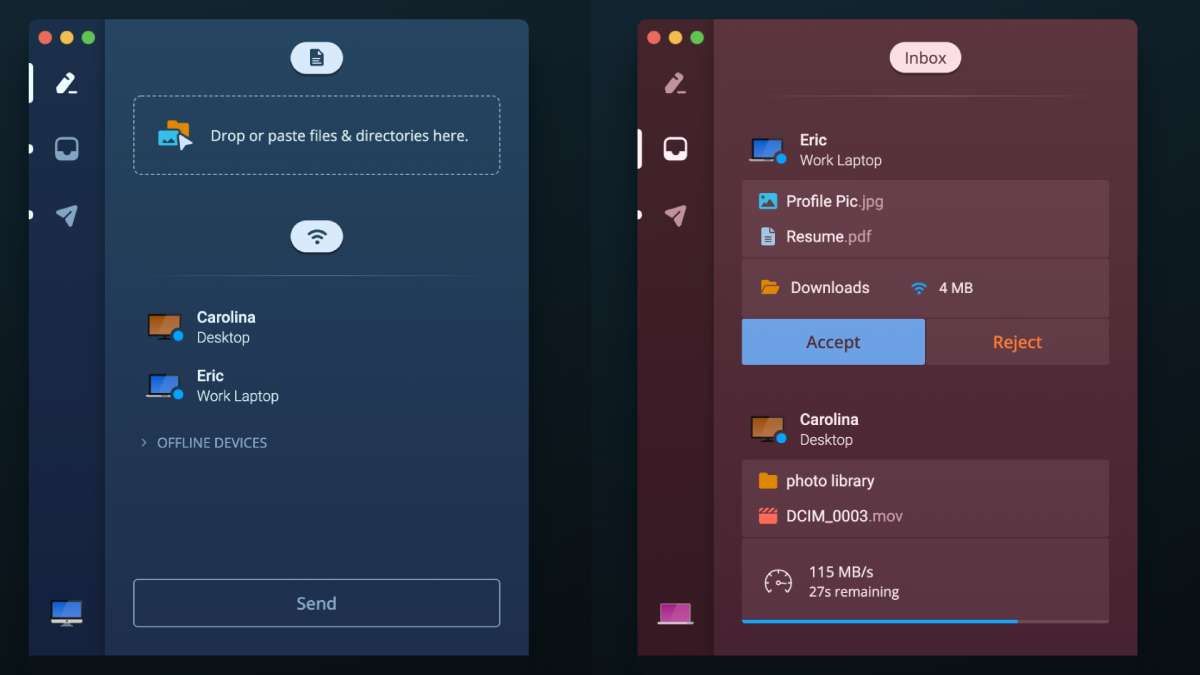
컴퓨터 간에 대용량 파일을 공유하는 것은 사무실에서 일하는 사람들에게 공통적인 요구 사항입니다.동일한 Wi-Fi 또는 로컬 네트워크에 연결되어 있는 경우 Payload를 설치하면 그 어느 때보다 쉬워집니다.이것은 이것을 수행하는 첫 번째 앱은 아니지만 우리가 지금까지 본 최고의 구현입니다.
Payload를 실행하면 이름과 기기 이름을 묻는 메시지가 표시되고 색상을 선택해야 합니다.사무실의 모든 사람이 이 작업을 완료하면 상태에 따라 모든 이름이 온라인 또는 오프라인 장치에 표시됩니다.
동료에게 파일을 보내려면 동료의 이름을 클릭하고 보낼 파일 또는 전체 디렉토리를 선택하기만 하면 됩니다.파일 디렉토리를 압축할 필요가 없습니다.그러면 동료는 이 파일을 수락하거나 거부하라는 알림을 받게 됩니다.수락하면 파일이 인터넷 전송보다 훨씬 빠르고 더 안전한 로컬 네트워크를 통해 전송됩니다.
속도는 몇 기가바이트의 대용량 파일에 매우 유용합니다.또한 Payload는 전송을 일시 중지 및 재개하거나 어떤 이유로 인해 중단된 경우 전송을 자동으로 재개하는 기능을 추가하여 이를 더욱 돕습니다.
다운로드: Windows용 페이로드 |맥OS |리눅스(무료)
3. Sendfiles.dev 및 rDrop(웹): 중간 서버 없이 P2P 파일 공유
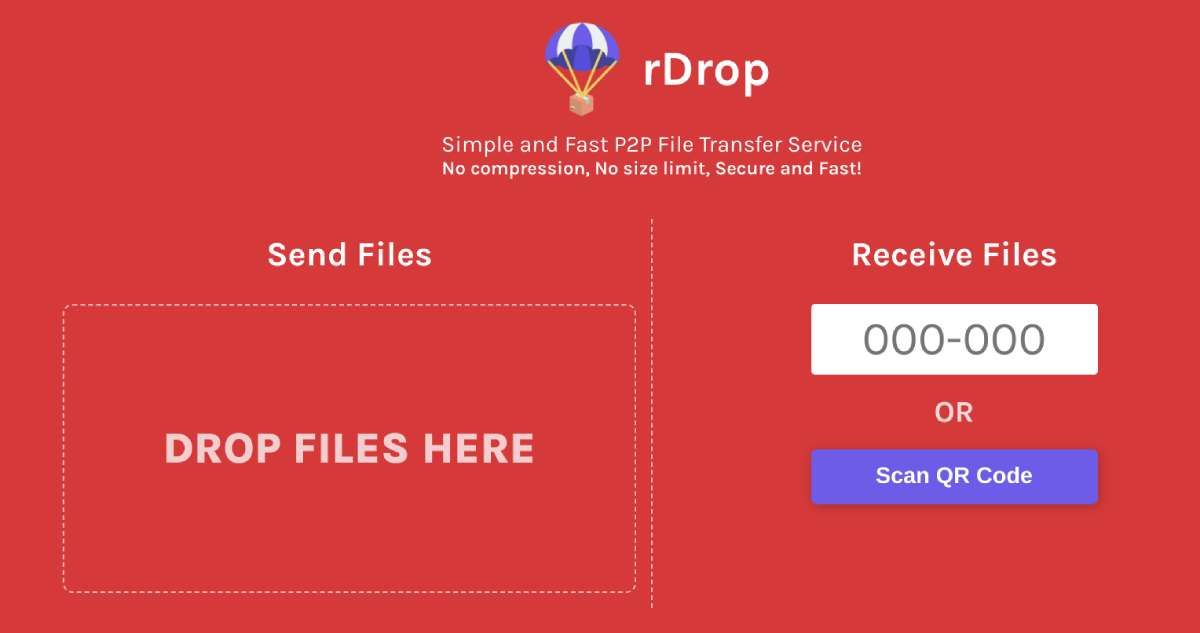
데이터에 대한 파일 스토리지 회사를 신뢰하지 않지만 여전히 다른 사람에게 파일을 전송해야 하는 경우 가장 좋은 방법은 P2P(피어 투 피어) 파일 공유입니다.이렇게 하면 데이터가 저장되는 중간 서버가 없습니다.대신 귀하의 컴퓨터나 전화에서 받는 사람의 컴퓨터나 전화로 직접 전송됩니다.
Sendfiles.dev와 rDrop 모두 이 P2P 프로세스를 쉽게 만듭니다.파일을 추가하고 수신자에게 보낼 고유한 링크 또는 코드를 생성하십시오.수신자가 역할을 수행하면 파일이 귀하의 장치에서 업로드되고 장치로 다운로드되기 시작합니다.이 P2P 전송 방식은 파일이 서버에 완전히 업로드될 때까지 기다렸다가 다운로드를 시작할 필요가 없기 때문에 대용량 파일의 경우 시간을 절약해 줍니다.
두 앱 사이에 Sendfiles는 파일 전송에서 두 단계의 보안을 보장하기 위해 암호 보호를 추가하는 이점이 있습니다.또한 브라우저의 파일을 암호화하고 수신자의 브라우저에서 암호를 해독합니다.즉, rDrop은 사용하기 훨씬 쉽고 휴대전화에서 훨씬 더 잘 작동합니다.또한 휴대전화 카메라로 QR 코드를 스캔하여 전송을 시작할 수 있어 매우 편리합니다.
4. Blindsend(웹): 다른 사람에게 파일 전송 요청
대부분의 파일 전송 앱은 파일을 쉽게 보낼 수 있도록 합니다.하지만 기술에 익숙하지 않은 사람에게서 파일을 받아야 하는 경우 어떻게 됩니까?당신에게는 단순해 보이는 이러한 앱이 그들에게는 압도적일 수 있습니다.
Blindsend는 이 문제에 대한 환상적인 솔루션입니다.파일을 보내는 대신 파일을 요청하는 링크를 만들 수 있습니다.업로더에게 보내는 새 링크를 생성하려면 비밀번호를 설정해야 합니다.파일 업로드 버튼만 표시됩니다.파일이 완료되면 파일이 준비되었으며 다운로드를 기다리고 있다는 알림이 표시됩니다.훌륭합니다.
물론 Blindsend를 표준 파일 전송 도구로 사용할 수도 있으며 파일을 보내는 동안 암호 보호가 필수는 아닙니다.최대 10개의 파일을 업로드할 수 있으며 파일당 최대 2GB, 총 4GB까지 업로드할 수 있습니다.
5. CopyPaste.Me(웹): 파일, 텍스트 또는 암호를 전송하는 가장 쉽고 편리한 방법
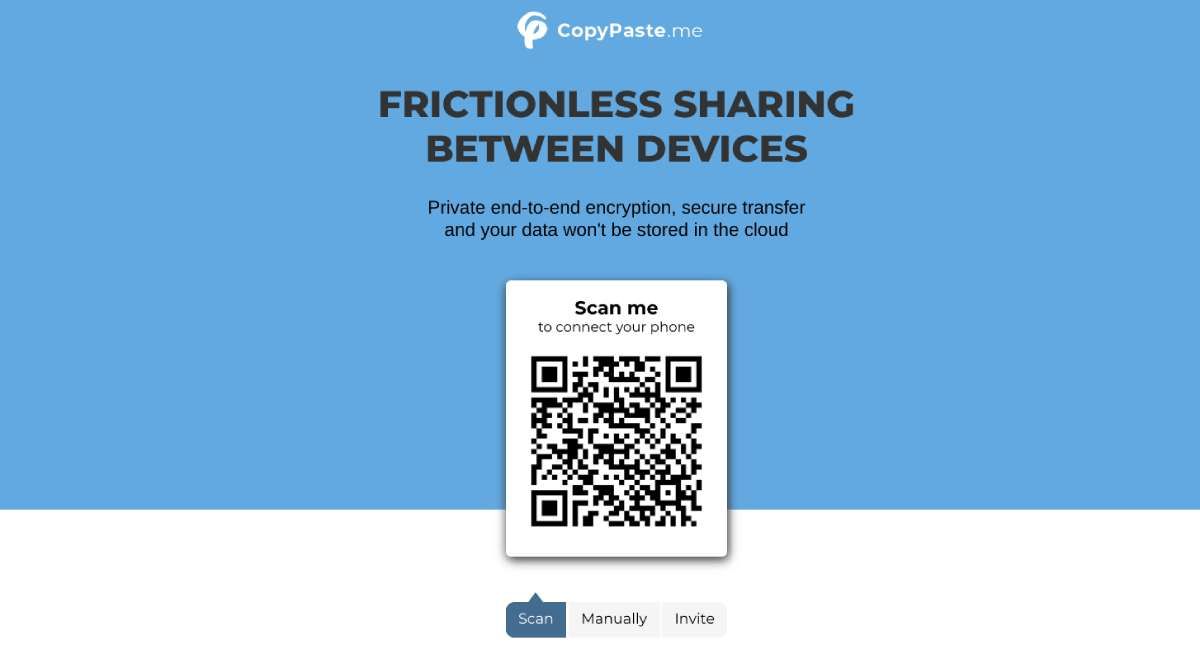
휴대전화에서 다른 사람에게 빠르게 파일을 보내고 싶지만 그들이 이미 어떤 앱을 설치했는지 모르고 rDrop 또는 Gofile과 같은 이름을 기억할 수 없습니다.”CopyPaste.Me”라는 이름을 기억하기 쉽죠?웹 앱을 사용하는 것만큼이나 쉽습니다.
아무도 설치할 필요가 없습니다.브라우저에서 웹사이트를 실행하면 QR 코드가 표시됩니다.상대방에게 휴대전화로 이 QR 코드를 스캔하도록 요청하세요(또는 상대방이 컴퓨터를 사용 중인 경우 입력한 코드를 공유할 수 있음).두 장치가 연결되면 이제 파일, 텍스트 스니펫, 비밀번호까지 공유할 수 있습니다.
암호 부분은 CopyPaste를 다른 무료 파일 및 텍스트 전송 웹사이트와 차별화합니다.암호를 공유하면 창에 완전히 입력된 것을 볼 수 있지만 수신자의 창에는 수정된 문자로 나타납니다.그러나 여전히 복사하여 붙여넣을 수 있습니다.비밀번호를 공유할 때 유용한 기능이지만, 저희에게 물어보시면 아껴서 비상시에만 사용하는 것이 좋습니다.
속도와 편의성 추구
다음 중 어떤 파일 전송 앱을 사용해야 합니까?그들 모두!승자를 고르는 것은 당신의 일이 아닙니다.그것들은 모두 각자의 방식으로 훌륭하고 당신은 그 일에 가장 좋은 것을 사용해야 합니다.
예를 들어 CopyPaste.Me는 정기적으로 상호 작용하지 않는 사람들과 함께 사용하는 것이 가장 좋은 반면 Payload는 소규모 사무실에 설치하는 데 적합합니다.그리고 Blindsend는 기술적으로 도전적인 상사가 사이트 사용 방법에 대해 백만 가지 질문을 하지 않고 중요한 파일을 보내주기를 원할 때 이상적입니다.따라서 얼마나 빠르고 편리한지 프리미엄을 두어 올바른 작업에 적합한 파일 전송 앱을 사용하십시오.
